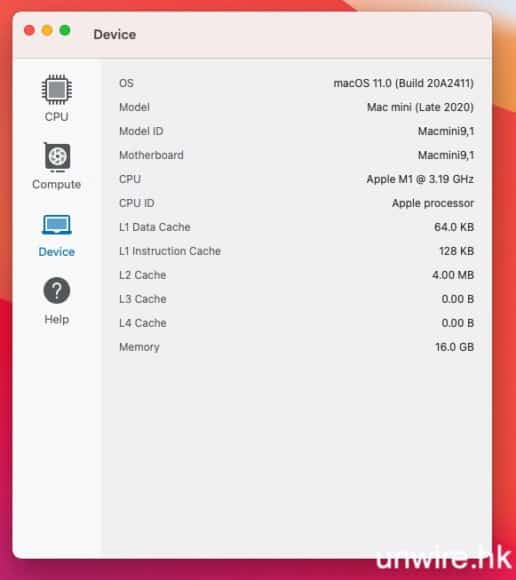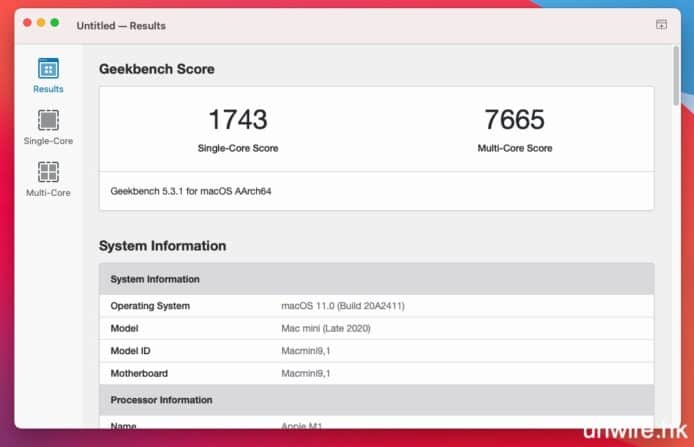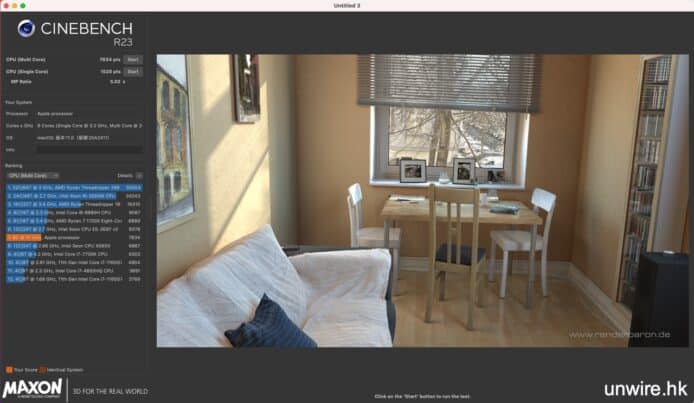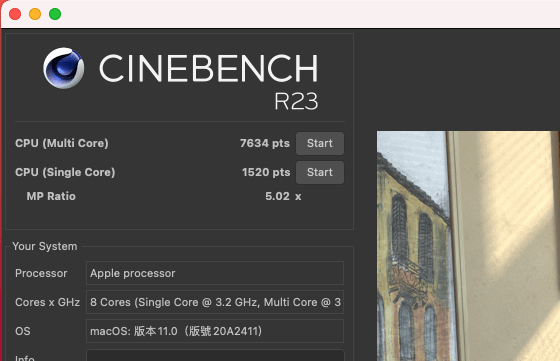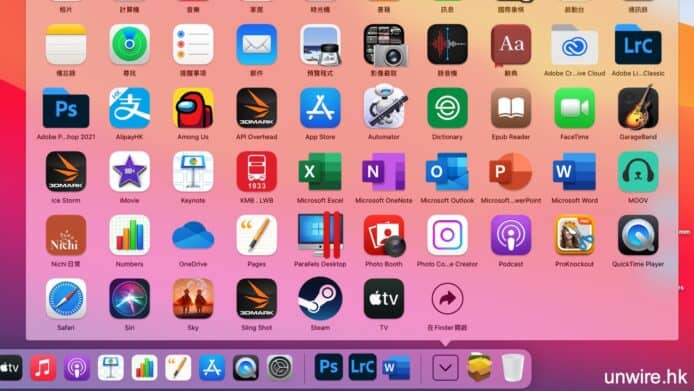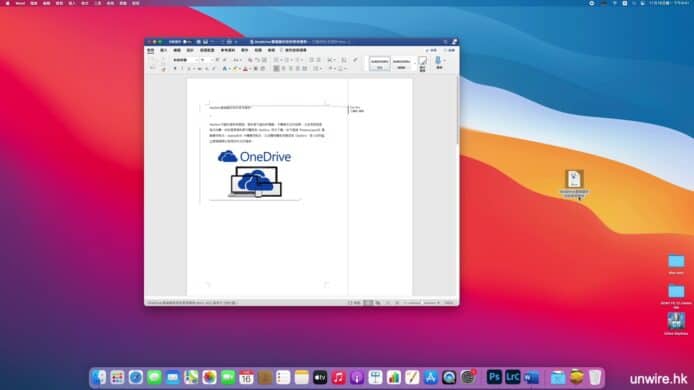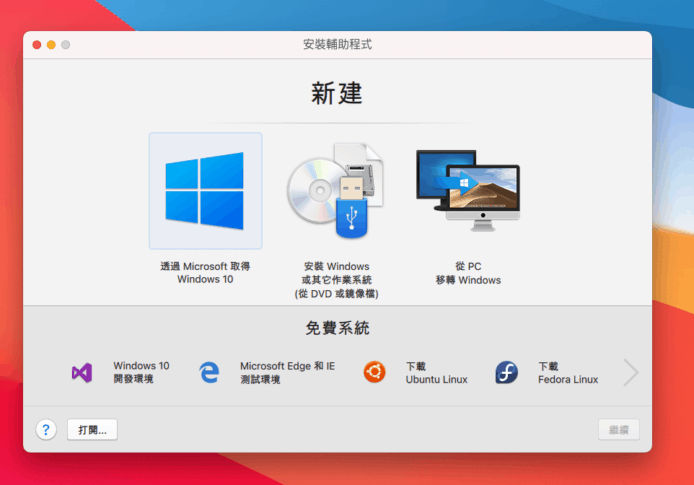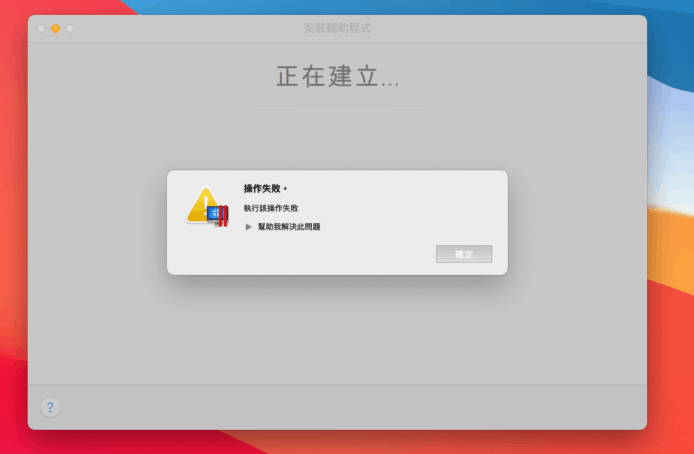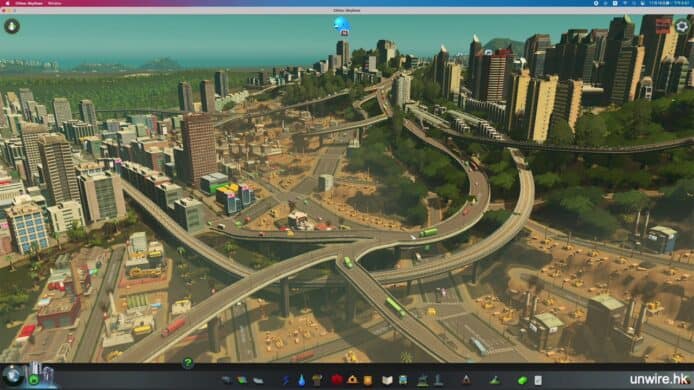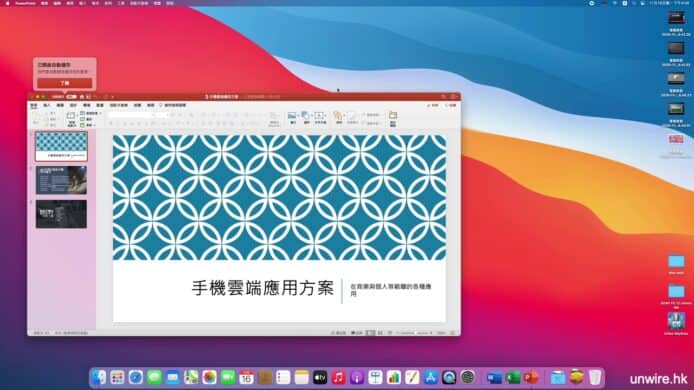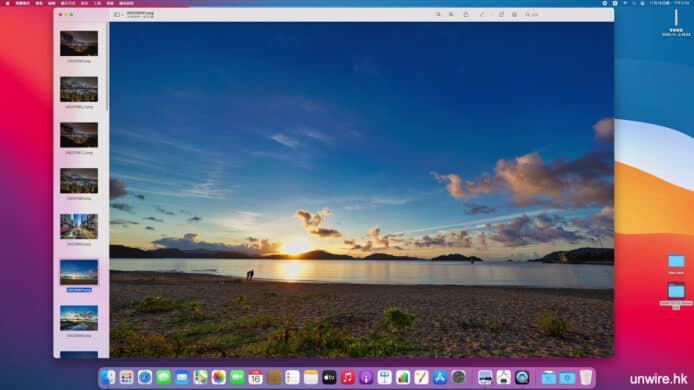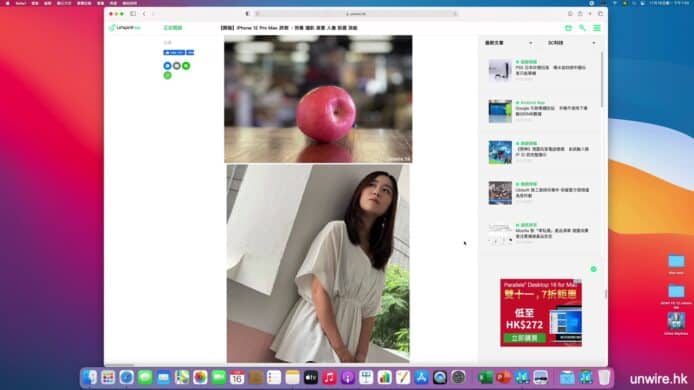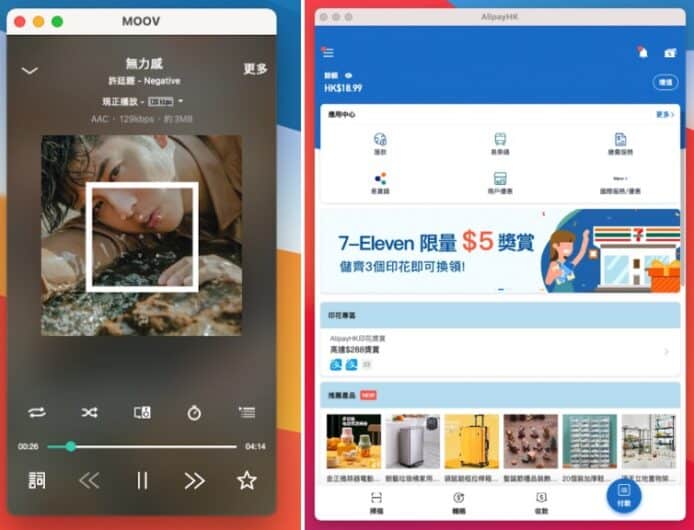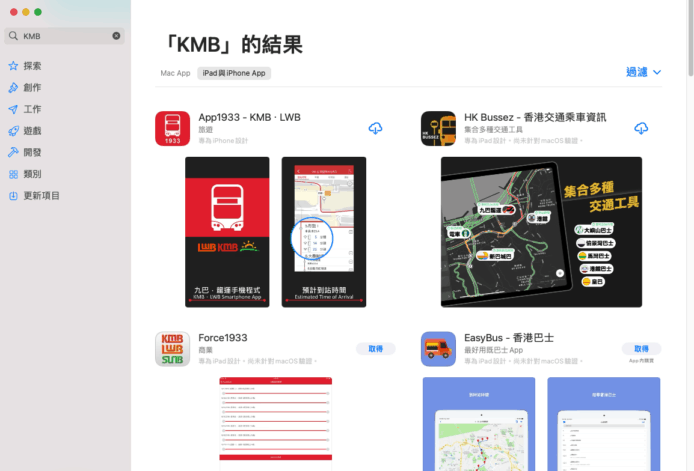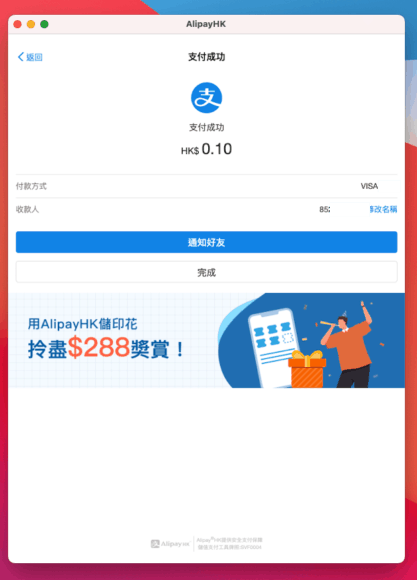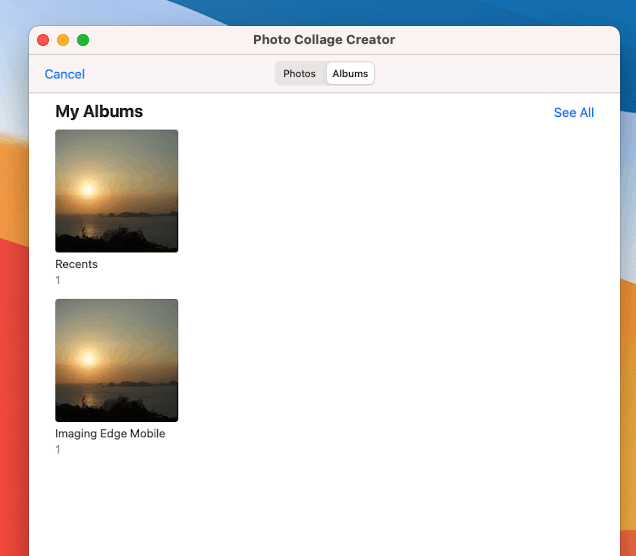Apple Silicon 全新 M1 電腦處理器晶片正式推出,可說是揭開了 Mac 電腦歷史的全新一頁。作為首批應用 Apple M1 晶片的桌面電腦,大家都好關心它的效能、性價比、操作方便程度、舊軟件支援,當然更關心 iOS/iPadOS App 在電腦上運作的狀況。這部全新 Mac mini 就到了 unwire 編輯部,讓小編同大家做詳細測試。
全新 Mac mini 的包裝相當簡單,裡面就只有主機、一條電源線,還有若干說明文件。Mac mini 的安裝也相當簡單,你可配搭市面上普通的 USB 滑鼠、鍵盤,亦可好像小編一樣,使用一款內置了 USB 集線器的 USB Type-C 熒幕,這樣 Mac 電腦只要插上一條 Type-C 線、電源線就能運作。
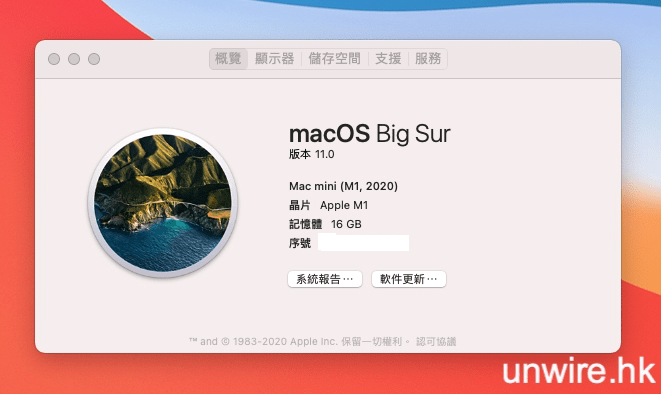 ▲今次測試的 Mac Mini 屬於 BTO 款式,使用 M1 處理器再把記憶體增至 16GB、SSD 增至 1TB,而 SSD 最高可增至 2TB
▲今次測試的 Mac Mini 屬於 BTO 款式,使用 M1 處理器再把記憶體增至 16GB、SSD 增至 1TB,而 SSD 最高可增至 2TB
新機效能大提升 跑分快上一代 Mac mini 40%
在電腦世界,效能同性價比直接掛鉤,一部快的電腦就是抵用,相信不用多說。今次 Apple M1 晶片令人驚艷之處,就是讓 Mac mini 在價格不變的情況下,對比上代效能有 40% 或以上的提升。我們直接跑 Geekbench 5 進行跑分測試,發現 2020 全新 Mac mini 單核心測試分數為 1743,多核心測試分數為 7665。
與其他 Apple Mac 電腦比對跑分結果,在單核心測試分數快 2020 年推出的新 iMac(搭載第 10 代 Intel Core i7-10700K @3.8GHz 處理器)快接近 40%,而對比在 2018 年推出、搭載了 Intel Core i7-8700B 處理器的上一代 Mac mini 更快了 58%。至於多核心測試方面,全新 Mac Mini 得分為 7665 分,則只是比今年 2020 年最新 iMac 的 8273 分稍稍遜色,但仍然比起 2018 年推出的上一代 Mac mini 快了 40%。
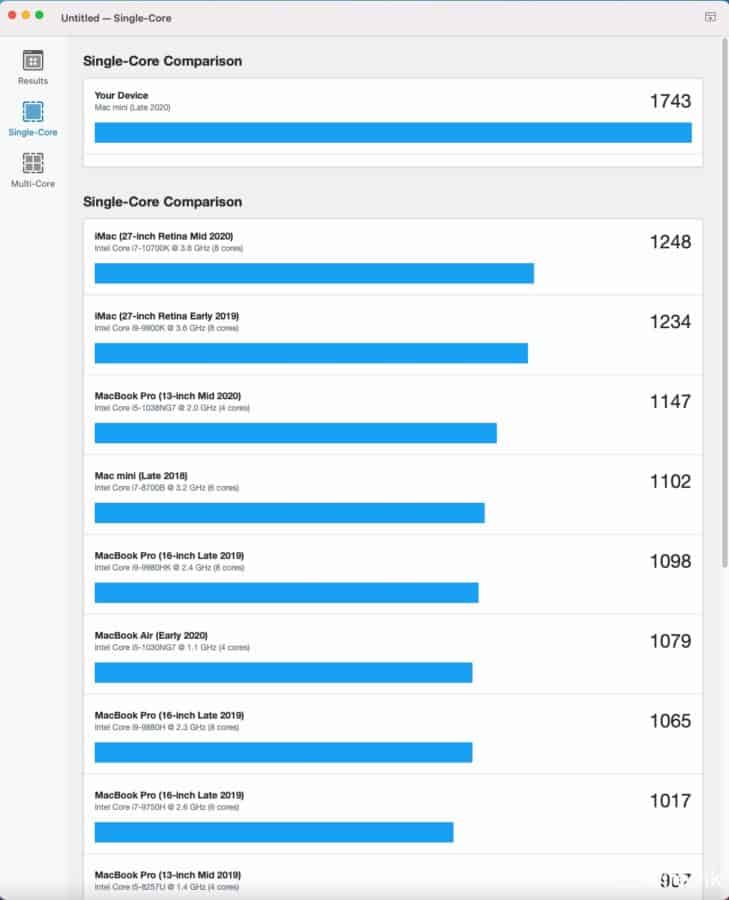 ▲可看到在單核心跑分更勝今年推出的 iMac(點擊圖片放大,以瀏覽對比之 Mac 電腦)
▲可看到在單核心跑分更勝今年推出的 iMac(點擊圖片放大,以瀏覽對比之 Mac 電腦)
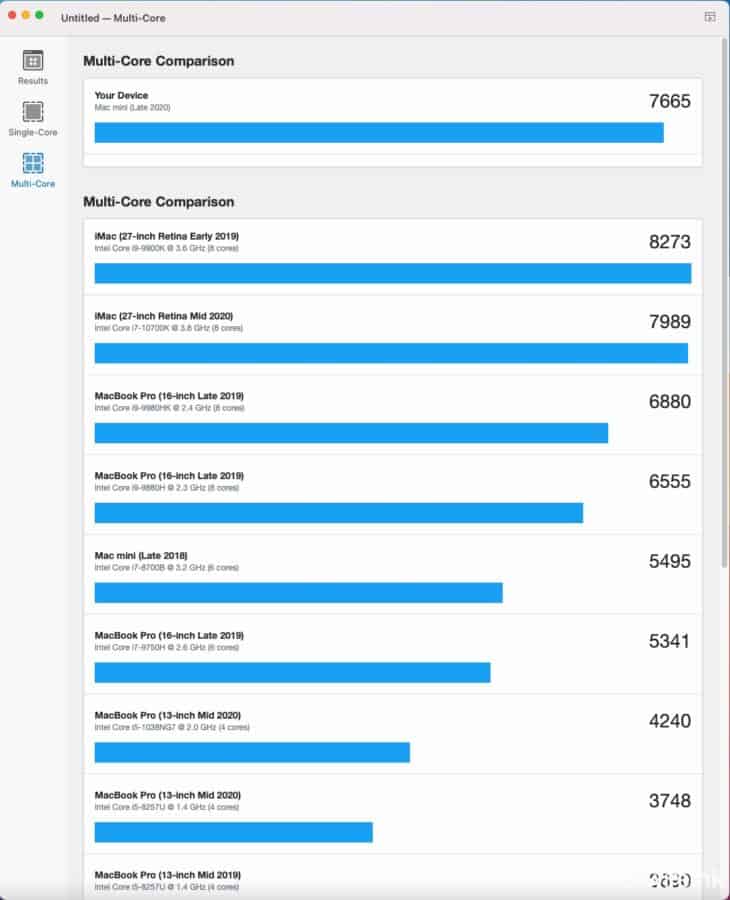 ▲而多核心跑分測試中,則只是稍遜於 2020 年版 iMac,但就比去年推出的 MacBook Pro 更優勝(點擊圖片放大,以瀏覽對比之 Mac 電腦)
▲而多核心跑分測試中,則只是稍遜於 2020 年版 iMac,但就比去年推出的 MacBook Pro 更優勝(點擊圖片放大,以瀏覽對比之 Mac 電腦)
我們再用 Cinebench 進行跑分,得到 Single Core 1520 分、Multi Core 7634 分,對比之下只是略遜於高階 Intel Xeon 處理器,但比起很多 Intel Core i7 處理器都更優勝。
Intel App 在 Apple Silicon:所有測試的 App 皆正常運作
跑分後最實際當然測試一下常用 App 的使用體驗如何。今次由於轉換成 ARM 處理器架構,過往的 APP 在短期間內都需要透過內置、自動運作的 Rosetta 2 轉譯器,轉換到 ARM 系統適用的程式碼才能運作。今次測試的所有 Mac App 都能在今次使用 M1 處理器的 Mac mini 上運行。
所有 Intel App 都會全自動在第一次運行時,在 macOS Big Sur 內部自行轉換格式,用戶毋須特別操作。只是我們在下載 Adobe 應用程式時,會收到訊息指電腦將安裝 Intel 版本的 Photoshop,在 Apple Silicon 版本開發完成之前,都會使用此 Intel 版本。
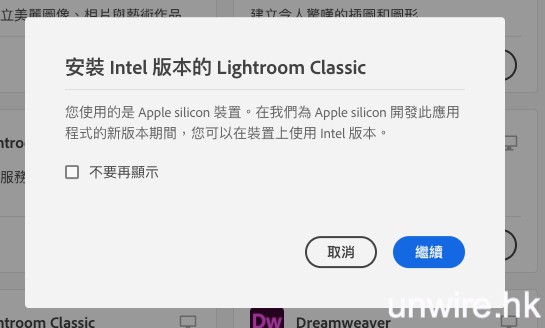 ▲轉換會在背景自動進行,毋須用戶操心,只是部份 App 會在安裝前提醒用戶,現正安裝的是專為 Intel 處理器而設的版本
▲轉換會在背景自動進行,毋須用戶操心,只是部份 App 會在安裝前提醒用戶,現正安裝的是專為 Intel 處理器而設的版本
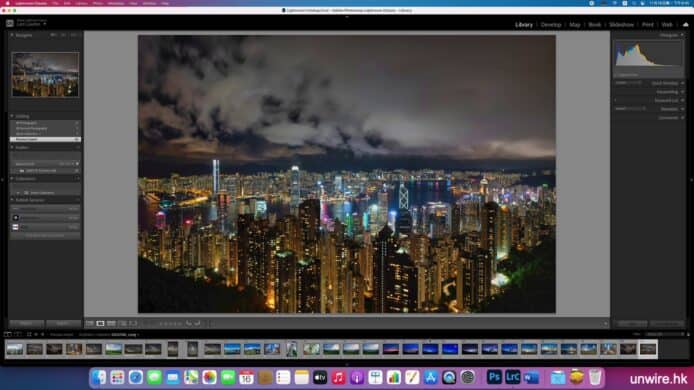 ▲內置全新 M1 處理器的 Mac mini 可透過 macOS 內置的 Rosetta 2 轉譯器,自動把 Intel 處理器專用程式轉換為 M1 適用
▲內置全新 M1 處理器的 Mac mini 可透過 macOS 內置的 Rosetta 2 轉譯器,自動把 Intel 處理器專用程式轉換為 M1 適用
我們測試打開 Adobe Photoshop、Lightroom,還有 Microsoft Office 各種應用程式,只有在第一次運行時需要較長的時間內啟動,以 Office 裡面的 Word、PowerPoint 為例,所需時間約為十多秒。不過這些 App 在第一次處理完成後,全部都能正常運作,沒有特別的操作需要用戶操心。使用體驗亦與其他 Mac 電腦完全相同,不會感到速度變慢,反而由於處理器的效能不錯,令到使用體驗比小編手頭上幾部 Mac 電腦更為順暢。今次測試還有港人常用的 OpenVanilla、Yahoo 輸入法(網上流傳的 64bit 非官方版本),都能正常安裝到 M1 處理器的 Mac mini 之上,並且能夠正常使用,打字時速度跟以往其他 Mac 電腦無異。
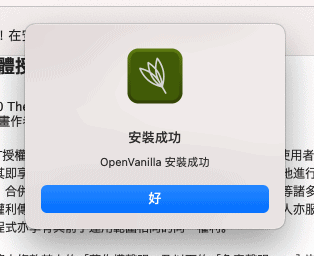
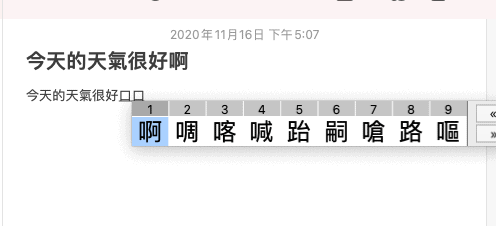 ▲大家慣用的 OpenVanilla、Yahoo! 輸入法都能在 M1 處理器上的 Mac 電腦上安裝,而且也能正常使用,速成文字排位不變
▲大家慣用的 OpenVanilla、Yahoo! 輸入法都能在 M1 處理器上的 Mac 電腦上安裝,而且也能正常使用,速成文字排位不變
Parallels Desktop 尚未支援
我們要等的還有 Parallels Desktop。目前 Apple Silicon 並不能安裝 Bootcamp 輔助程式,我們在 Mac mini 上不能直接運行 Windows。唯一的依靠將會是 Parallels Desktop 這些虛擬電腦程式,到截稿為止 Parallels Desktop 官方只宣佈將推出支援 Apple Silicon 的版本,但實際推出日期未定。
跑 3D 遊戲暢順、Office/Adobe 軟件流暢
試過一些辦公室應用軟件後,接下來再嘗試一款城市建設遊戲《Cities: Skyline》,小編可正常安裝 Steam 平台,並能正常安裝遊戲,途中未有遇過任何相容性問題。遊戲整體圖像表現比起近一兩年同為非獨立顯示晶片的 Intel Iris Graphic 流暢好多,甚至同兩、三年前裝有獨立顯示卡的 iMac 等有得比。更重要的是遊玩過程中皆不會聽到有風扇噪音,在測試的半個小時內,遊戲處理、圖像速度並沒有可視的低減,仍然能夠保持暢順的運行。
今次 Mac mini 搭載了 256GB/512GB 的內置 SSD 儲存,用戶可升級到最大 2TB。在 Disk Speed Test 測試中這款內置 SSD 的讀取速度有 3211MB/s,而寫入速度亦有 2758MB/s,速度極快。小編瀏覽多張利用 6000 萬像素相機拍攝的相片,讀取速度爽快。以下 App 的啟動速度也令人滿意。
▲瀏覽 6000 萬像素相機拍攝之相片,一張接一張瀏覽都極為順暢
M1 Mac mini 開機時間:約 26 秒
常用App啟動時間
Adobe Photoshop 2021:約 7 秒
Adobe Lightroom Classic 2021:約 6 秒
Microsoft Word:約 5 秒
Microsoft PowerPoint:約 5 秒
iMovie:約 6 秒
瀏覽多圖網頁也更流暢
全新 Mac mini 圖像處理在 3D 遊戲中體現之外,我們還發現即使普通瀏覽網頁都有體感上的速度分別。小編嘗試打開一些內有大量圖像的網頁,過往 MacBook Pro 以至 iMac 滾動瀏覽網頁時都需要稍等圖像出現(並非讀入圖片,而是指在讀入所有內容後高速上下瀏覽),相反在 M1 處理器的 Mac mini 上完全省卻了圖像處理的時間,即使網頁存有大量影像,所有圖片都能夠在毋須處理下高速顯示。
並非所有 iOS / iPad App 都能安裝
搭載 Apple Silicon M1 處理器的 Mac 電腦能夠直接運行 iOS/iPadOS 的應用程式,讓手機平板電腦的應用,可直接在電腦上操作,遊戲甚至能配合手掣,直接在電腦上遊玩。實際操作情況如何,我們來馬上試試。
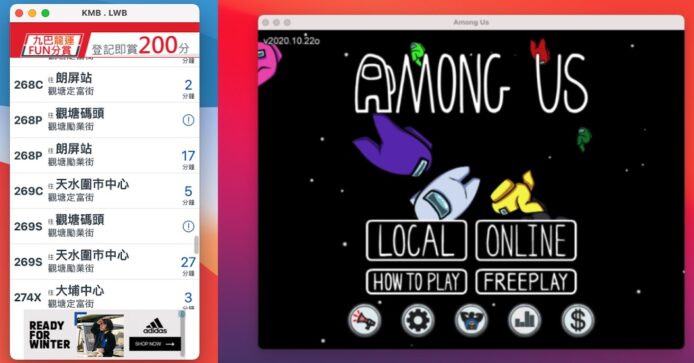 ▲iPad/iPhone App 能夠以類似「模擬器」的方式在 M1 處理器的 Mac 電腦上運行
▲iPad/iPhone App 能夠以類似「模擬器」的方式在 M1 處理器的 Mac 電腦上運行
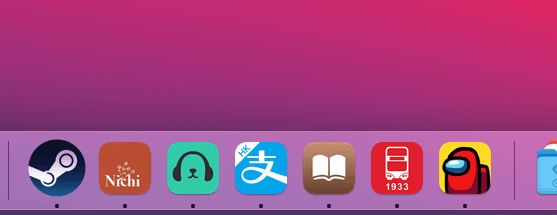 ▲iOS/iPad App 可在 M1 處理器上的 Mac 電腦上安裝,跟一般 Mac App 一樣可在 Dock 上處理
▲iOS/iPad App 可在 M1 處理器上的 Mac 電腦上安裝,跟一般 Mac App 一樣可在 Dock 上處理
iOS/iPadOS App 會融合到 Mac 電腦上既有的 Mac App Store,用戶在此直接購買、下載、更新所有 iOS/iPadOS App。你可在搜尋欄輸入關鍵字,搜尋結果會分開「Mac App」、「iOS/iPad App」來顯示。
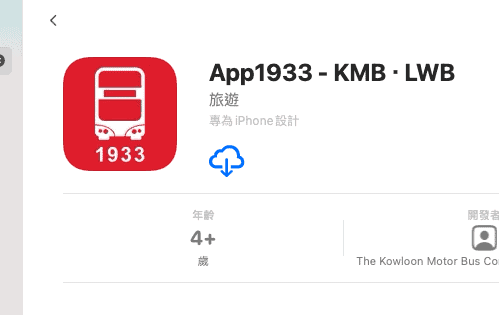 ▲在 Mac App Store,顯示為「專為 iPhone 設計」的 App 並無對 Mac 平台作出針對性改善
▲在 Mac App Store,顯示為「專為 iPhone 設計」的 App 並無對 Mac 平台作出針對性改善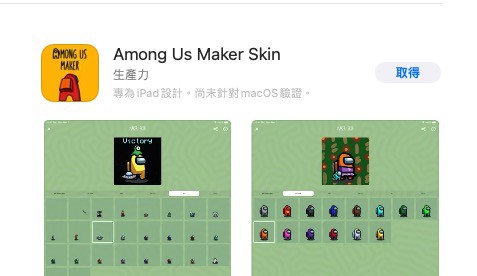 ▲在 Mac App Store,顯示為「專為 iPad 設計,尚未針對 macOS 驗證」的 App 並無對 Mac 平台作出針對性改善,但一般可正常運行
▲在 Mac App Store,顯示為「專為 iPad 設計,尚未針對 macOS 驗證」的 App 並無對 Mac 平台作出針對性改善,但一般可正常運行
iOS 版理財及支付 APP 是重災區
不過我們發現到並非所有 iOS/iPad App 都能在這裡下載,以手機付款、理財 App 為例,只有「Alipay HK」能成功安裝及使用、「拍住賞」只能夠成功安裝未能使用,其他如 PayMe、八達通、HSBC、恒生手機理財都未能安裝(截至2020年11月中為止)。
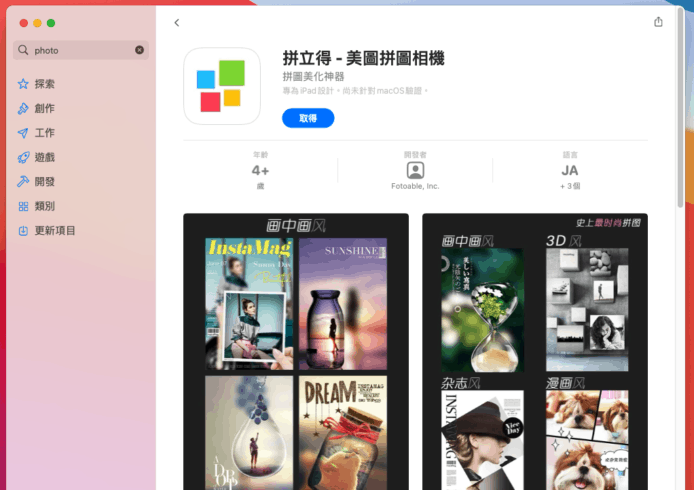 ▲一般應用的 iPad/iPhone 版可在 Mac App Store 下載,但關於理財、電子支付的 App 就比較少
▲一般應用的 iPad/iPhone 版可在 Mac App Store 下載,但關於理財、電子支付的 App 就比較少
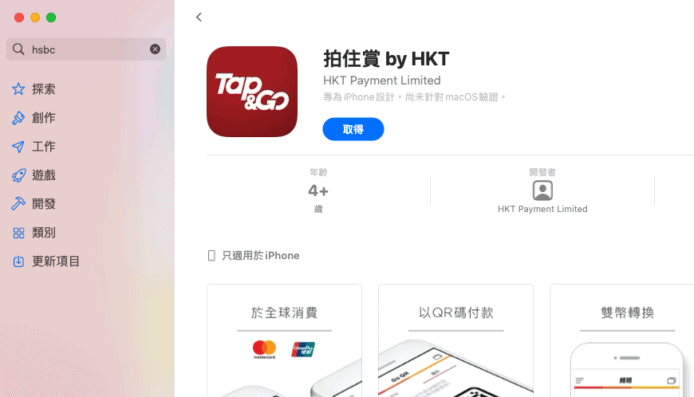 ▲雖然「拍住賞」應用程式雖然可在 Mac App Store 正常下載…
▲雖然「拍住賞」應用程式雖然可在 Mac App Store 正常下載…
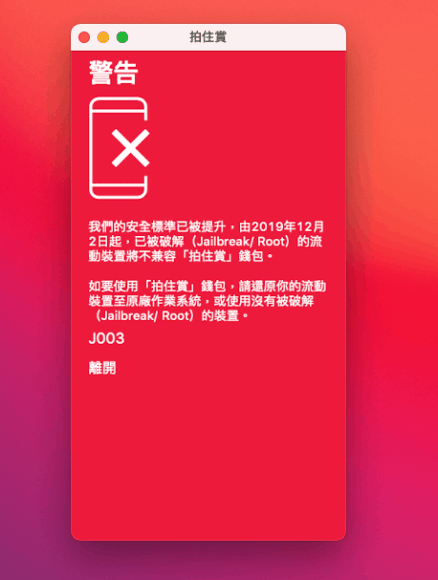 ▲不過在實際運行時卻被應用程式警告「不能在被破解的裝置」上執行
▲不過在實際運行時卻被應用程式警告「不能在被破解的裝置」上執行
部份 iOS 版本的 APP 在 Mac 裡找不到
我們也發現大部份已提供了 Mac 版本的應用程式,在 Mac App Store 你也不能下載這些 App 的 iOS 版本,例如 Adobe Photoshop、WhatsApp 等等。
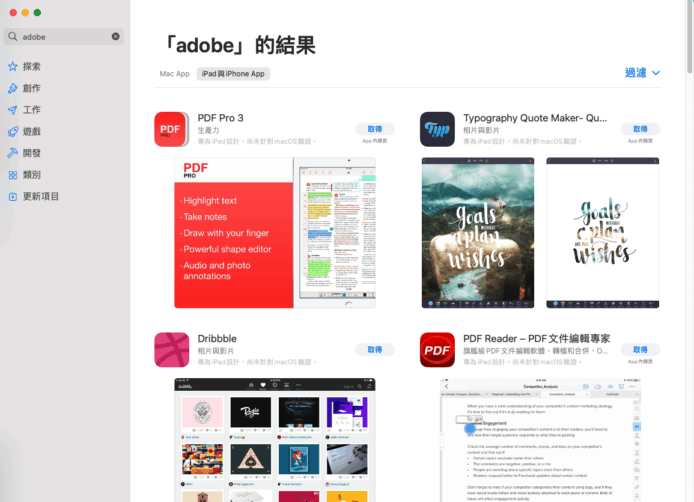 ▲一些已經有提供 Mac 版的應用程式,則一般不會提供 iOS/iPadOS 版本下載,例如小編就找不到 iOS 版的 Adobe Photoshop
▲一些已經有提供 Mac 版的應用程式,則一般不會提供 iOS/iPadOS 版本下載,例如小編就找不到 iOS 版的 Adobe Photoshop
iOS/iPad App 操作體驗一般,但可讀取電腦圖片
今次測試中小編能夠從 Mac App Store 安裝到的 App 都能正常運作,小編嘗試過使用 Alipay HK 也能正常進行轉賬。而一些 App 內較長的選單可用滑鼠滾輪操作,但掃畫面有時候就需要以滑動滑鼠(按住滑鼠左鍵向上下移動)的方式來操作,頗為吃力。一些需要與檔案系統連動的 App,都能對應 macOS Big Sur 上「相片」等相關程式,例如圖片編輯軟件、多媒體軟件,就可直接讀取電腦上的圖片。
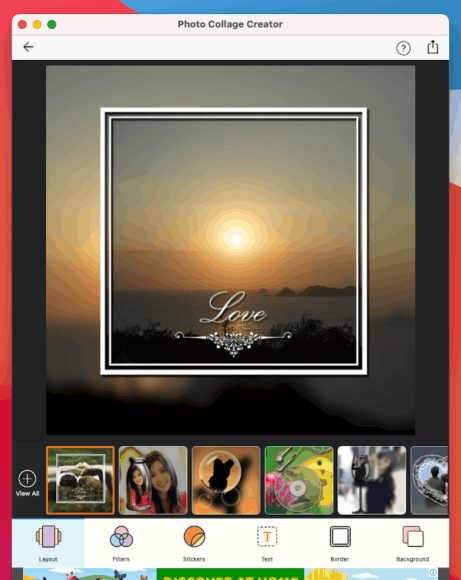 ▲一些需要讀取圖片的 App,就直接讀取 Mac 電腦內的「相片」應用程式,你在 iCloud 的相片可無縫在這裡應用
▲一些需要讀取圖片的 App,就直接讀取 Mac 電腦內的「相片」應用程式,你在 iCloud 的相片可無縫在這裡應用
多個 iOS App 同時運作極方便
好了到了實際運作這些 iOS/iPadOS App,其實小編最初看上去沒有太大驚喜: iPhone iPad App在畫面上會以一個模擬器視窗的方式運行。這個模擬器視窗不能調整大小,所以 iPhone App 的操作介面特別細小,在 Mac mini 連接一個 27 吋的畫面時使用得頗為辛苦。唯一好處是你基本上可於 macOS Big Sur 開啟無限個 iOS/iPadOS App 視窗,開到整個熒幕滿滿也沒問題。但你不可以同一款 App 開啟兩個或以上的視窗,即是說想一款遊戲開啟幾個視窗玩分身是做不到的。
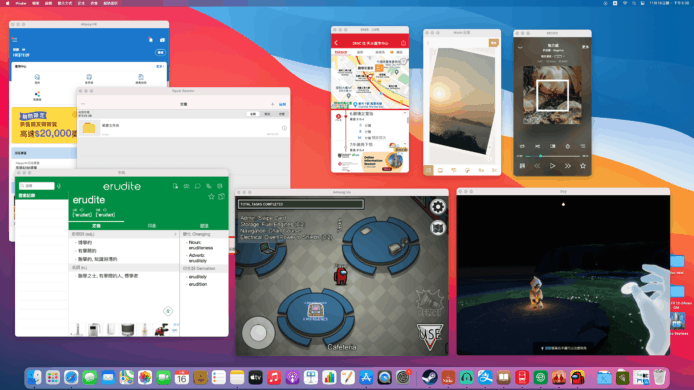 ▲在 macOS Big Sur 上面基本上可任開 iOS/iPadOS App,不過在廿多吋熒幕上,一個 iPhone App 的視窗就顯得相當細
▲在 macOS Big Sur 上面基本上可任開 iOS/iPadOS App,不過在廿多吋熒幕上,一個 iPhone App 的視窗就顯得相當細
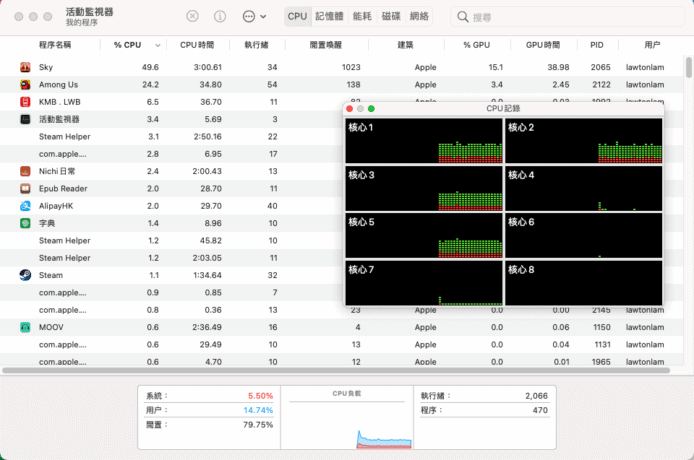 ▲在運行 8 個 iOS/iPadOS App 的情況下,8 核心處理器的 Mac mini 運作仍大致暢順,只有遊戲類 App 會比較佔用系統資源
▲在運行 8 個 iOS/iPadOS App 的情況下,8 核心處理器的 Mac mini 運作仍大致暢順,只有遊戲類 App 會比較佔用系統資源
iOS/iPad 遊戲 3D 效能極高 + 可用手掣玩
在使用之下有點驚喜的卻是 M1 晶片為這些 App 帶來的效能提升,還有能夠直接使用 PS4 手掣(以藍牙無線連接)遊玩。在部份遊戲上的使用體驗比起在 iPhone/iPad 遊玩時更好,但就不能玩一些需要 iPhone/iPad 陀螺儀的體感遊戲。小編嘗試運行 iPad 版的3DMark 圖像效能測試軟件,發現今年發售的 2020 版本 iPad Air 在 Sling Shot Extreme 的測試所得分數為 6745,而在 M1 的 Mac mini 所得分數則能上到 10539 分。說明了 iPad、iPhone 上運行的遊戲,可在 Apple Silicon 的電腦上有更好的圖像表現。
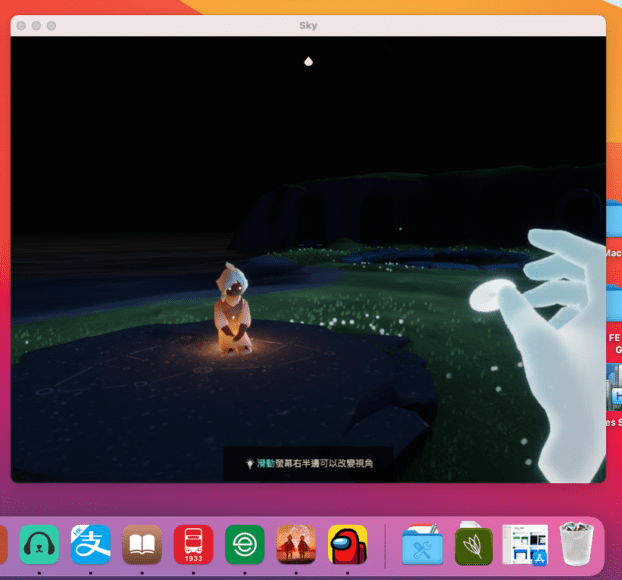 ▲只要用藍牙連接 PS4 手掣,你可在 Mac 電腦上運行的 iPad/iPhone 遊戲上用作打機用途
▲只要用藍牙連接 PS4 手掣,你可在 Mac 電腦上運行的 iPad/iPhone 遊戲上用作打機用途
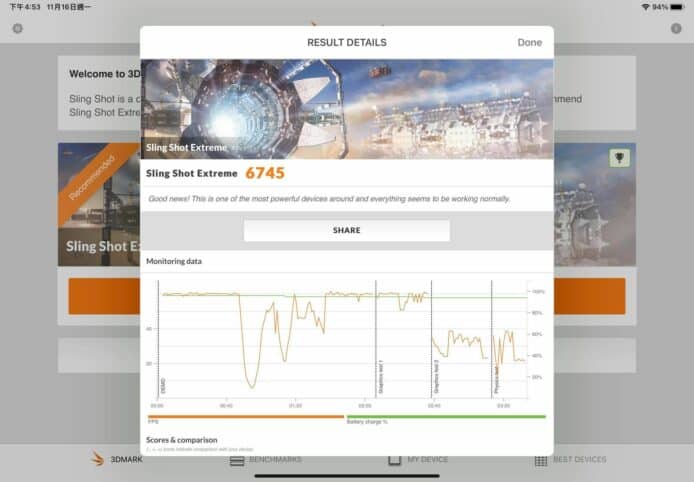 ▲在 iPad Air 2020 上面運行 3D Mark Sling Shot Extreme 分數為 6745;
▲在 iPad Air 2020 上面運行 3D Mark Sling Shot Extreme 分數為 6745;
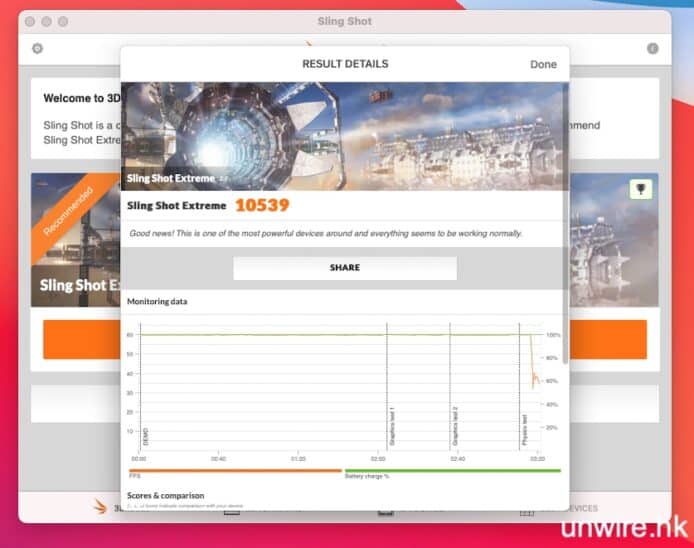 ▲而在 M1 處理器的 2020 年最新 Mac Mini,運行同一跑分可得出 10539 分,效能高出 40%
▲而在 M1 處理器的 2020 年最新 Mac Mini,運行同一跑分可得出 10539 分,效能高出 40%
總結:抵用 Mac 機更加抵用
Mac mini 的市場定位是一部入門抵玩 Mac 機,擁有熒幕、鍵盤滑鼠等周邊裝置的朋友,買了回去之後一插即用。Mac mini 一向搭載處理器都給予人較為平庸的感覺,而在今次搭載 Apple M1 處理器後效能表現突飛猛進,甚至與今年同年推出的 iMac 非常接近,而機價最平只由 HK$5,799 起,確實是相當吸引。尤其是你要想想 Mac mini 這樣的機身大小,可做到更勝好多桌面電腦的效能。
至於可用 iOS/iPad OS App 在目前老實說吸引力並不太大,一來支援的 App 有限,而且對於駁上廿多吋熒幕的 Mac Mini 來說,那個「模擬器」的視窗實在太小了。另一方面全新 Mac Mini 缺乏 Bootcamp 支援,而 Parallels Desktop 新版又未出,有需要在 Mac 電腦上安裝 Windows 的用戶來說,還可再觀望一下。但以一部獨立的 Mac 入門機來說,小編認為 Mac mini 絕對是又抵玩又好用。
分享到 :
最新影片